iPhoneから曲を削除する方法
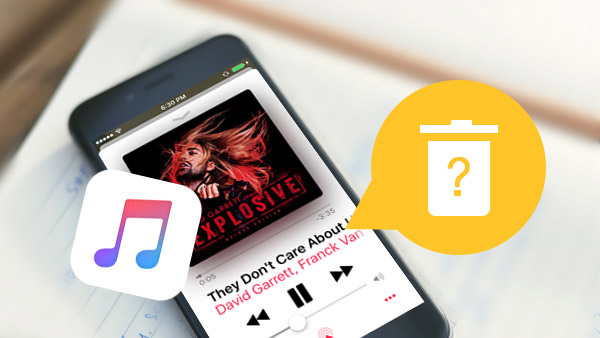
iPhoneで音楽を聴くことは、特にiPhone 7での印象的な体験です。 最近、ワイヤレスAirPodヘッドフォンがApple Storeに着陸しています。 そしてAppleはiPhone 7を高解像度のオーディオ体験にアップグレードし、iPhoneユーザーのオーディオ技術を倍増させた。 だから私たちはiPhoneでより優れた音楽体験を楽しむことができます。 これにより、iPhoneで音楽を聴いている時間が増え、iPhoneから曲を削除するという要求も増えます。 しかし、多くのユーザーにとって、iPhoneからの曲を消去することはまだ難しいです。プロセスが複雑で、iPhoneユーザーが詳細を把握できないからです。 したがって、この記事では、iPhoneから楽曲を削除するための最も簡単な方法とガイダンスを紹介します。
Part 1:Tipard iPhone消しゴムでiPhoneから曲を消去する
曲やビデオファイルをiTunesにバックアップすると、iPhoneからすべての曲を消去してiPhoneを最適化できます。 ティパール iPhoneの消しゴム 高効率で音楽をクリアするための強力なツールの1つです。 iPhoneの消しゴムの最大の利点は、簡単な手順でiPhoneから曲やその他のデータを消去することです。 ここにTipard iPhone消しゴムの基本的な機能があります。
- 1。 Tipard iPhone消しゴムは、iPhone、iPads、iPodなどのiDevicesのように、iOS 9.3以上のiOSオペレーティングシステムを実行するほとんどすべてのデバイスをサポートできます。
- 2。 iPhoneからの曲を消去するだけでなく、写真、メッセージ、連絡先、アプリ、電話の設定など、他のファイルやデータを整理することもできます。
- 3。 iPhone Eraserを使用すると、iPhoneのメモリからデータを完全に消去することができます。 iPhoneから曲を削除すると、 iPhone上でキャッシュをクリアする 同様に。
- 4。 新しいiPhoneにアップグレードする準備ができていれば、iPhoneの消しゴムは古い携帯電話を上書きして完全にきれいにするのに役立ちます。 つまり、古いiPhoneのデータは復元できません。 そして、あなたはプライバシー漏れを心配する必要はありません。
iPhoneから曲を削除する方法
iPhoneのより多くのスペースを解放するために、Tipard iPhone消しゴムでiPhoneから曲、ビデオ、その他のファイルを削除することができます。 以下のように詳細プロセスについての詳細を学ぶだけです。 Tipard iPhone消しゴムでiPhoneから曲を削除する場合は、まずコンピュータにインストールして、iPhone上の音楽ファイルを削除する手順に従ってください。
- 1。 Tipard iPhoneの消しゴムを開き、あなたのiPhoneをUSBケーブルでコンピュータに接続します。 プログラムがiPhoneに接続すると、アプリケーションはあなたのiPhoneを自発的に検出する能力を持っています。
- 2。 iPhoneの消しゴムがあなたのiPhoneをスキャンした後、それはあなたに消去レベルを設定するように求めます。 選択した場合 低レベル、アプリケーションはデータを1回上書きします。 レベルが高いほど、上書き時間が長くなります。
- 3。 消去レベルを選択すると、 OK ボタンを押して選択を確認し、メインインターフェイスに戻ります。
- 4。 クリック 開始 ボタンを押して、iPhoneから曲やその他のデータを消去します。 その後、iPhoneのデータを複数回上書きしてiPhoneから永久に曲を削除することができます。
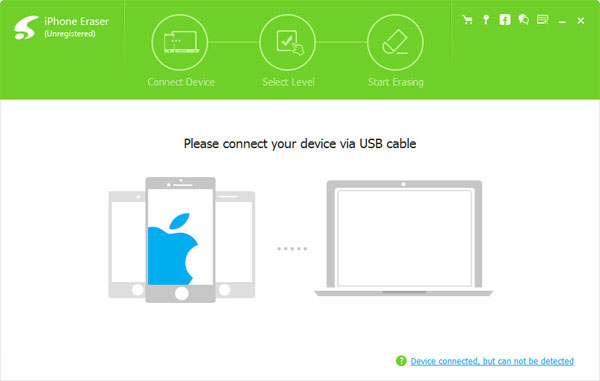
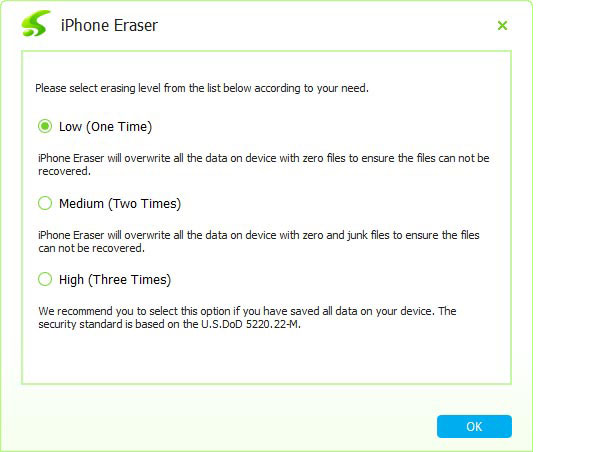
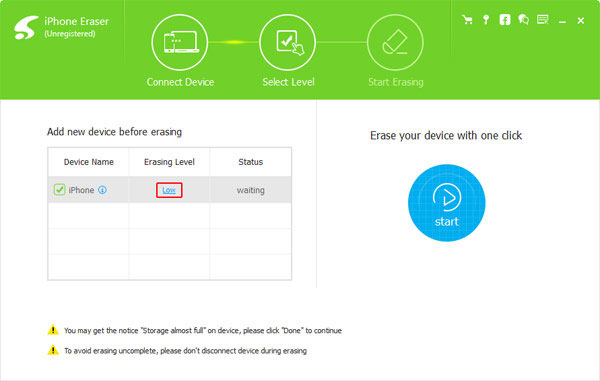
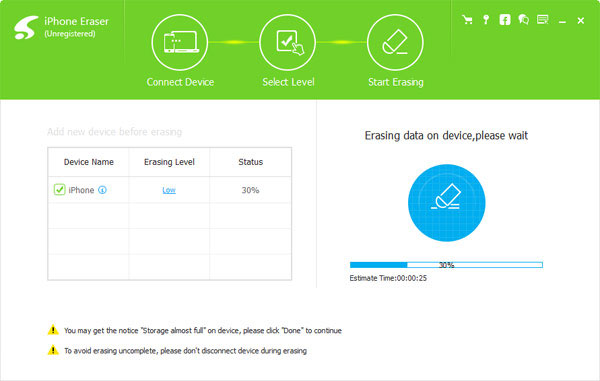
iPhoneからすべての曲やデータを消去したくない場合は、コンピュータまたは iPhoneからiTunesに音楽を転送する 最初。 iPhoneからすべての曲を消去したら、iPhoneに必要なデータを管理して復元することができます。
パート2。 iPhoneから音楽ファイルを直接削除する
Tipard iPhone消しゴムは、すべての曲、写真、アプリ、およびその他のデータファイルをiPhoneから永久に削除します。 一部の曲だけをiPhoneから削除する必要がある場合は、少し複雑かもしれません。 iPhoneで曲を削除しても、iTunesから音楽ファイルを削除しても、iPhoneから直接音楽ファイルを削除する方法の詳細を知ることができます。
iPhoneで曲を削除する方法
iPhoneから曲を完全に削除するには、まずiTunesの同期機能をオフにする必要があります。 その後、手順に従って、iPhoneから音楽ファイルを削除することができます。
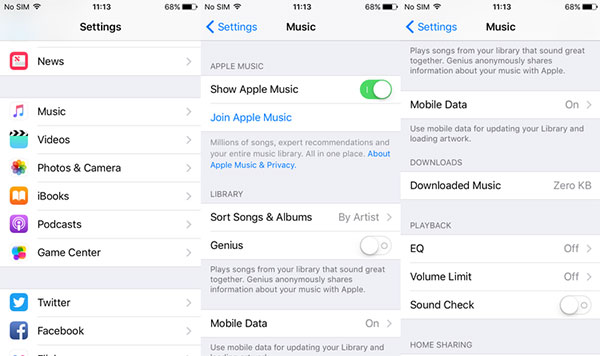
- 1。 あなたは削除する前にiTunesの同期機能をシャットダウンする必要があります。 開いた 設定 iPhoneで。 調べる iTunes&App Store オフにする iTunesが一致.
- 2。 戻る 設定、 開いた 音楽を聴く際のスピーカーとして オプションを選択してシャットダウン すべての音楽を表示する。 その後、iPhoneにはその上に保存されている曲だけが表示されます。
- 3。 音楽アプリを起動し、iPhoneから削除する曲を選択して左にスライドします。 ザ 削除 オプションが表示されます。 クリック 削除 曲を消去する。
その後、同様の手順に従ってiPhoneからさらに多くの曲を削除することができます。 音楽アプリを使用して曲をダウンロードする場合、 iPhone上でアプリを削除する それに応じて。 アプリを削除すると、iPhoneからも曲が削除されます。
パート3。 iTunesで曲をクリーンにする方法
iPhoneにダウンロードした曲は直接削除できますが、ダウンロードされていない曲は削除できません。 そのため、ユーザーはiTunesでiPhone上でダウンロードされていない購入済みの曲をiPhoneから削除する必要があります。
- 1。 既にオフになっていることを確認してください iTunesが一致 & 自動ダウンロード iPhoneで。
- 2。 あなたのコンピュータでiTunesを開き、メニューの[一致]をシャットダウンします。 ストア.
- 3。 iPhoneをUSBケーブルまたはインターネットでコンピュータに接続します。
- 4。 あなたのiPhoneをクリックして Devices メニューを選択し まとめ オプションを選択します。
- 5。 2つのオプションのチェックを外してください: チェックされた曲とビデオのみを同期する & 音楽とビデオを手動で管理する.
- 6。 に行く 音楽を聴く際のスピーカーとして メニューを選択し、 音楽を同期する & 音楽ライブラリ全体 以下のオプション。
- 7。 設定後、をクリックしてください 申し込む。 そして、 選択されたプレイリスト、アーティスト、アルバム、ジャンル.
- 8。 アーティストリストに移動し、iPhoneから削除する曲のチェックを外します。 選択後、をクリックしてください 申し込む.
- 9。 チェックされていない曲はiPhoneから削除されます。
iTunesは、音楽、ビデオ、写真、その他のiOSデータをコンピュータからiDデバイスに同期させるツールであり、同期時に音楽の以前のデータも消去するツールです。 あなたが見ることができるように、プロセスは少し複雑です、それはあなたの忍耐とcircumspectionが必要です。
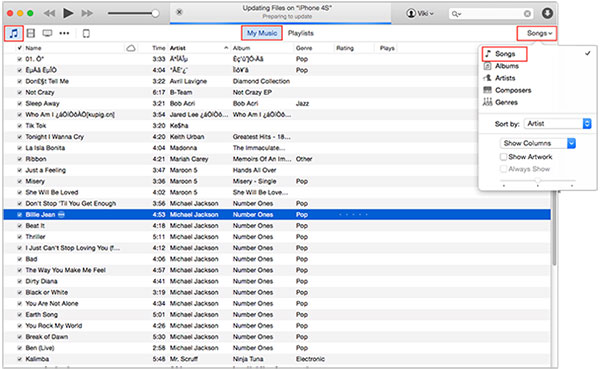
iPhoneから曲を削除する必要がある場合は、iPhoneから直接削除することができます。 購入したiTunesの曲は、iTunesで完全に削除する必要があります。 iPhoneの曲を取り除くのは複雑なプロセスで、一部のユーザーを混乱させる可能性があります。 すべての曲をiTunesにバックアップするか、最初にコンピュータに転送してください。 その後、すべての曲と音楽ファイルを消去して、iPhoneを最適化することができます。
iPhoneから音楽ファイルを簡単に削除する必要がある場合は、代わりにTipard iPhone Eraserを使用できます。 これは、iPhoneファイルを管理するためのプロのiOSデータ消去ツールです。 iPhoneから曲を削除する方法について質問がある場合は、コメントに私に教えてください。







